
まめしば
今回はillustratorでオブジェクトに文字を沿わせる方法を紹介します。
簡単に出来るので是非挑戦してみてください!
【illustrator】オブジェクトに文字を沿わせる方法
- 画像を用意する
- オブジェクトの周りに線をひく
- パスを選択して「パス文字上ツール」で文字を入れ込む
- 入れ込みたいテキストを入力する
- フォントのサイズや位置、カラーなどを整えたら完成!
1.画像を用意する

今回はこの苺の周りに文字を沿わせて配置していきます。
2.オブジェクトの周りに線をひく
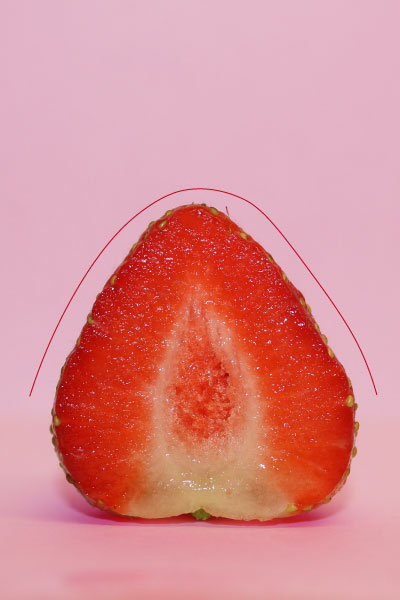
ペンツールまたは曲線ツールでオブジェクトの周りに線をひいていきます。
※今回はわかりやすいように線を赤くしています。
3.パスを選択して「パス文字上ツール」で文字を入れ込む
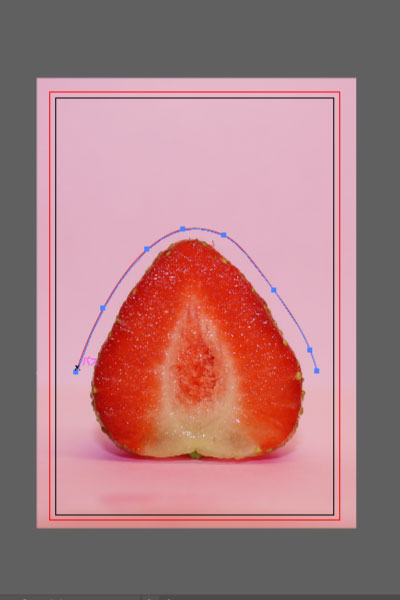
「パス文字上ツール」を選択して、オブジェクトの周りの線のパスをクリックします。
すると、下の画像のようにオブジェクトに沿って文字が入力されます。
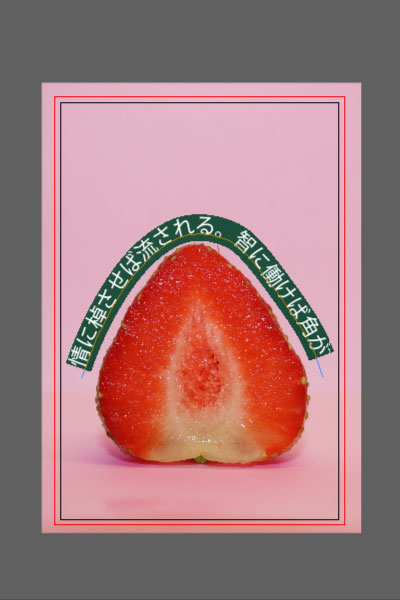
4.入れ込みたいテキストを入力する
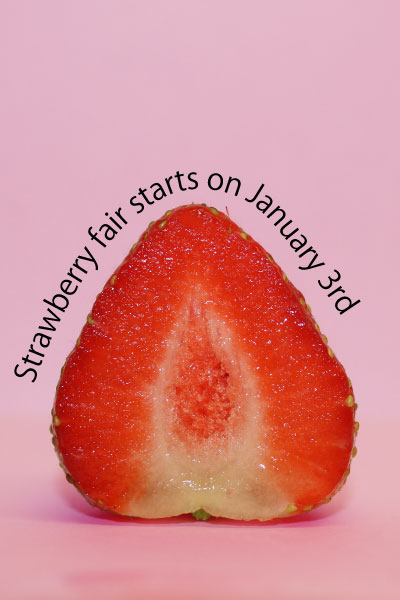
オブジェクトに沿ってテキストが配置されます。
5.フォントのサイズや位置、カラーなどを整えたら完成!
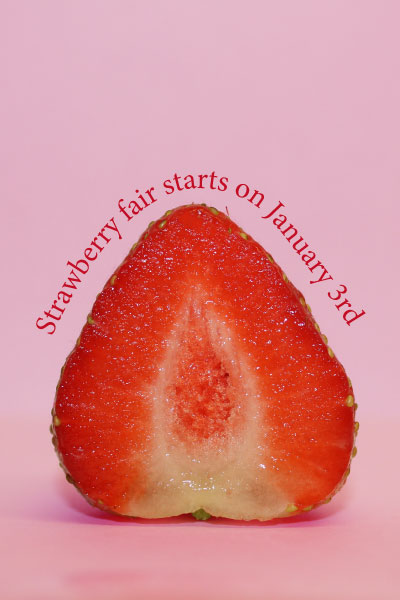
おしゃれなポスターやカードなんかにも使えそうですね!
初心者でも簡単に出来るので是非試してみてくださいね!
\動画で見たい方はこちらから/
まとめ
今回はillustratorでオブジェクトに文字を沿わせる方法を紹介しました。
- 画像を用意する
- オブジェクトの周りに線をひく
- パスを選択して「パス文字上ツール」で文字を入れ込む
- 入れ込みたいテキストを入力する
- フォントのサイズや位置、カラーなどを整えたら完成!
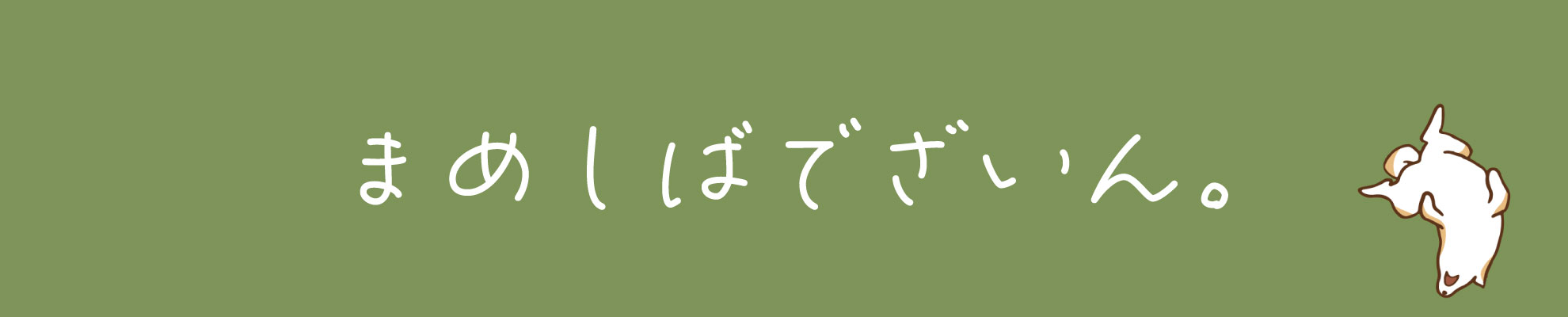
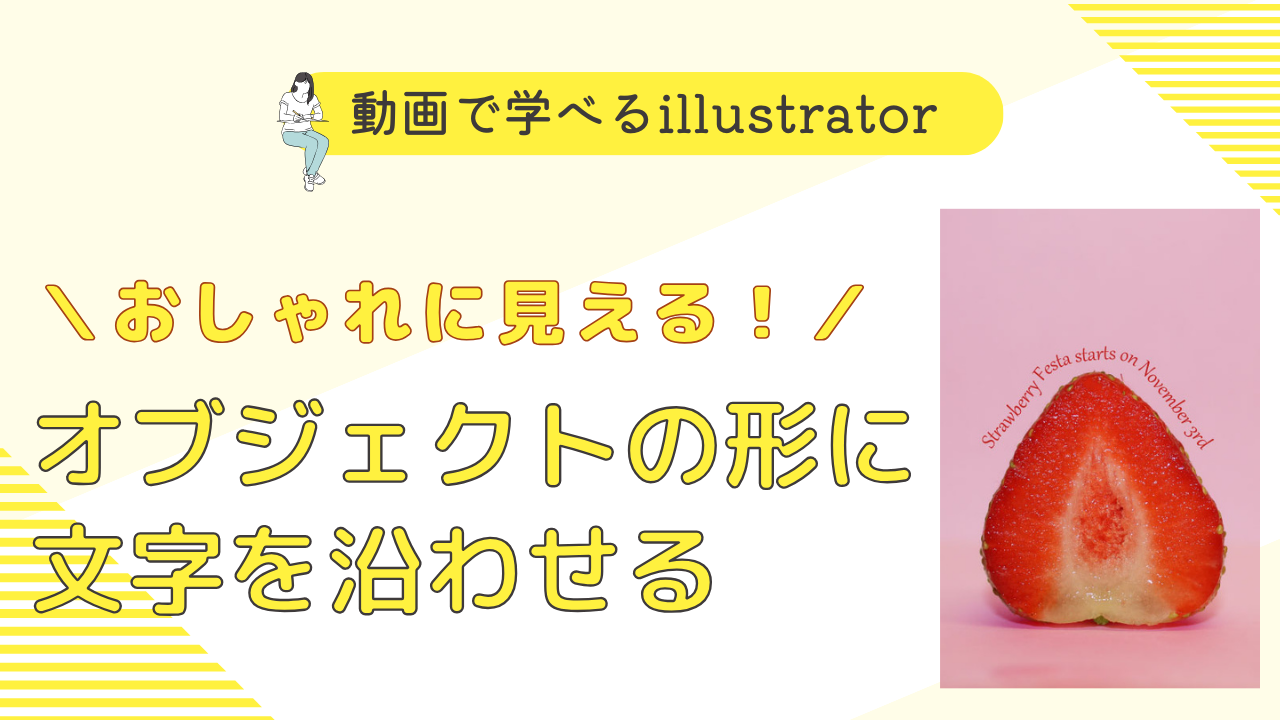
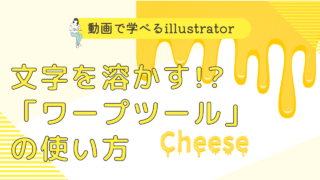



コメント